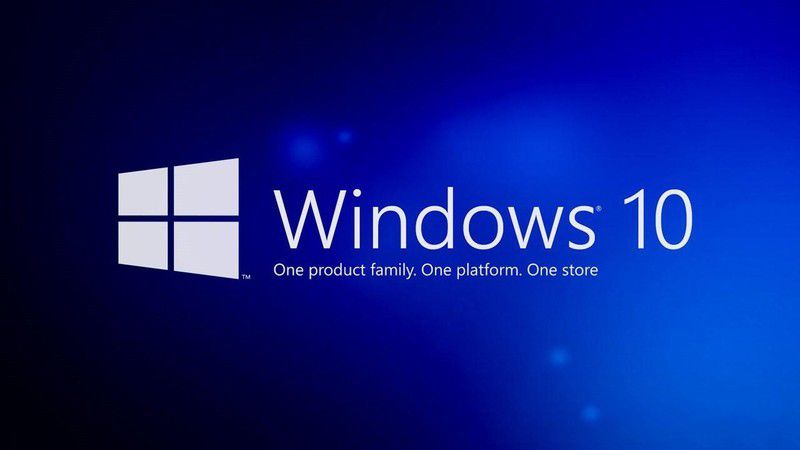如何在win10电脑中禁止新应用打开时弹出提示框?
相对于之前的win7 64位旗舰版iso和win8系统来说,咱们的win10系统确实多了很多可取之处,至少在用户体验这个方面,有了很大的改进,但是美中不足的是,咱们的win10系统还是自带了一些让人足以去“挑剔”的毛病。这不,今天就有一位用户表示对win10系统中新打开应用出现的弹窗表示十分的不满意,明明就是打开一个电脑中安装好的程序,为什么非要出现这样的一个弹窗呢?想要组织这个弹窗的出现?没问题!下面,小编就来告诉你该如何操作!
1.首先,咱们同时按下win10电脑键盘上的win+r快捷键打开电脑的运行窗口,之后,咱们在打开的运行窗口中输入regedit并单击回车,这样就可以打开win10电脑的注册表编辑器窗口了。
2.再打开的注册表编辑器窗口中,咱们依次点击展开左侧菜单中的HKEY_LOCAL_MACHINESOFTWAREPoliciesMicrosoftWindowsExplorer,然后在右侧窗口中,咱们点击鼠标右键,选择新建一个DWORD 32位值,并将其命名为NoNewAppAlert。

3.之后,咱们双击打开这个NoNewAppAlert选项,然后在出现的编辑窗口中,咱们将默认的数值数据修改为1,最后点击确定保存。
4.完成之后,咱们打开win10电脑的运行窗口,然后输入cmd并单击回车,在出现的命令提示符窗口中,咱们输入GPUpdate.exe /force命令后按回车即可完成操作!
分享:
相关推荐
- 【win10】 win10搜索框有图案怎么去掉 06-10
- 【win10】 win10电脑桌面上的图标不见了怎么办 03-19
- 【win10】 win10右下角天气怎么关 06-15
- 【win10】 win10电脑右下角图标怎么全部显示出来 09-10
- 【win10】 win10右下角任务栏折叠图标方法 09-10
- 【win10】 win10微软输入法删除了怎么恢复 09-10
- 【win10】 win10怎么禁用微软拼音输入法 09-10
- 【win10】 win10怎么设置图片开机密码 09-01
- 【win10】 win10怎么在桌面上添加快捷方式 08-29
- 【win10】 win10电脑剪贴板的内容存在哪里 07-13
本周热门
-
win10Microsoft Store下载的软件在哪里 2020/06/18
-
Win10应用商店网页版出现白屏提示"Access Denied"什么原因 2016/06/01
-
win10账户头像在哪个文件夹 2020/06/23
-
Win10系统设置专用网络和公共网络的方法 2016/02/20
-
win10虚拟桌面快捷键有哪些? 2016/07/29
-
WIN10设置已被系统管理员禁用怎么办 2016/08/06
-
win10电源里没有快速启动这个功能怎么办 2016/08/16
-
win10专业版密钥有哪些 2020/04/22
本月热门
-
win10Microsoft Store下载的软件在哪里 2020/06/18
-
Win10应用商店网页版出现白屏提示"Access Denied"什么原因 2016/06/01
-
win10个人热点怎么限制连接人数 2020/04/14
-
Win10开机提示intel undi pxe2.1错误的原因及解决方法 2016/09/03
-
win10账户头像在哪个文件夹 2020/06/23
-
win10可以关闭的服务有哪些 2020/07/01
-
win10虚拟键盘怎么调整大小 2020/03/31
-
升级win10后找不到局域网共享电脑和打印机怎么办? 2017/02/20
-
win10无法启动不用怕!WinRE恢复环境轻松修复win10系统 2013/10/15
-
win10系统中Visual Studio无法安装的解决方法 2015/10/13